[Senaste 2025] Ett måste för iPhone-användare! En grundlig jämförelse av de 8 bästa apparna för automatisk textläsning
7 januari 2026
![[Senaste 2025] Ett måste för iPhone-användare! En grundlig jämförelse av de 8 bästa apparna för automatisk textläsning](https://storage.googleapis.com/ondoku3/image/20250430_iphone_text_to_speech_app_tmb_930.webp)

Ett måste för alla som vill använda en automatisk textläsningsapp på sin iPhone!
Den automatiska text-till-tal-funktionen, som är användbar i en mängd olika situationer som läsning, studier och affärer, förändrar det moderna smartphonelivet avsevärt.
Om du är iPhone-användare har du förmodligen tänkt minst en gång: "Det vore praktiskt om det fanns en app som kunde läsa text högt."
Automatiska text-till-tal-appar är till stor hjälp för upptagna människor idag, eftersom de kan komma åt information även när de har händer och ögon fulla, till exempel under pendlingen, mellan hushållsarbete eller när de kopplar av innan de går och lägger sig.
I den här artikeln har vi noggrant valt ut 8 av de senaste automatiska text-till-tal-apparna för iPhone .
Vi kommer att förklara de rekommenderade punkterna noggrant.
Baserat på den senaste informationen från 2025 jämför vi dem från olika vinklar, såsom användarvänlighet, ljudkvalitet och prisplaner , så att du garanterat hittar den text-till-tal-app som är perfekt för dig.
Grundläggande kunskaper om automatiska textläsningsappar för iPhone

Låt mig först ge dig en kort förklaring av appar för automatisk textläsning för iPhone.
Vad är en app för text-till-tal på iPhone? Hur konverterar den text till tal på din smartphone?

Den automatiska textläsningstekniken som används på iPhone kallas "TTS (Text-to-Speech)".
Detta är en teknik som omvandlar textdata till mänskligt tal, och de senaste framstegen inom AI-teknik har gjort det möjligt att producera förvånansvärt naturlig läsning.
Många smartphones, inte bara iPhones, erbjuder text-till-tal-appar som använder den här tekniken.
Till skillnad från förr i tidens mekaniska röster har dagens automatiska text-till-tal-appar i allt högre grad en kvalitet som låter mer mänsklig, även i intonation och pauser, vilket gör dem mindre tröttsamma att lyssna på under längre perioder.
I synnerhet producerar text-till-tal-appar som använder den senaste AI-tekniken naturliga röster som låter som om en riktig berättare läser texten .
Begränsningar i iPhones vanliga text-till-tal-funktion
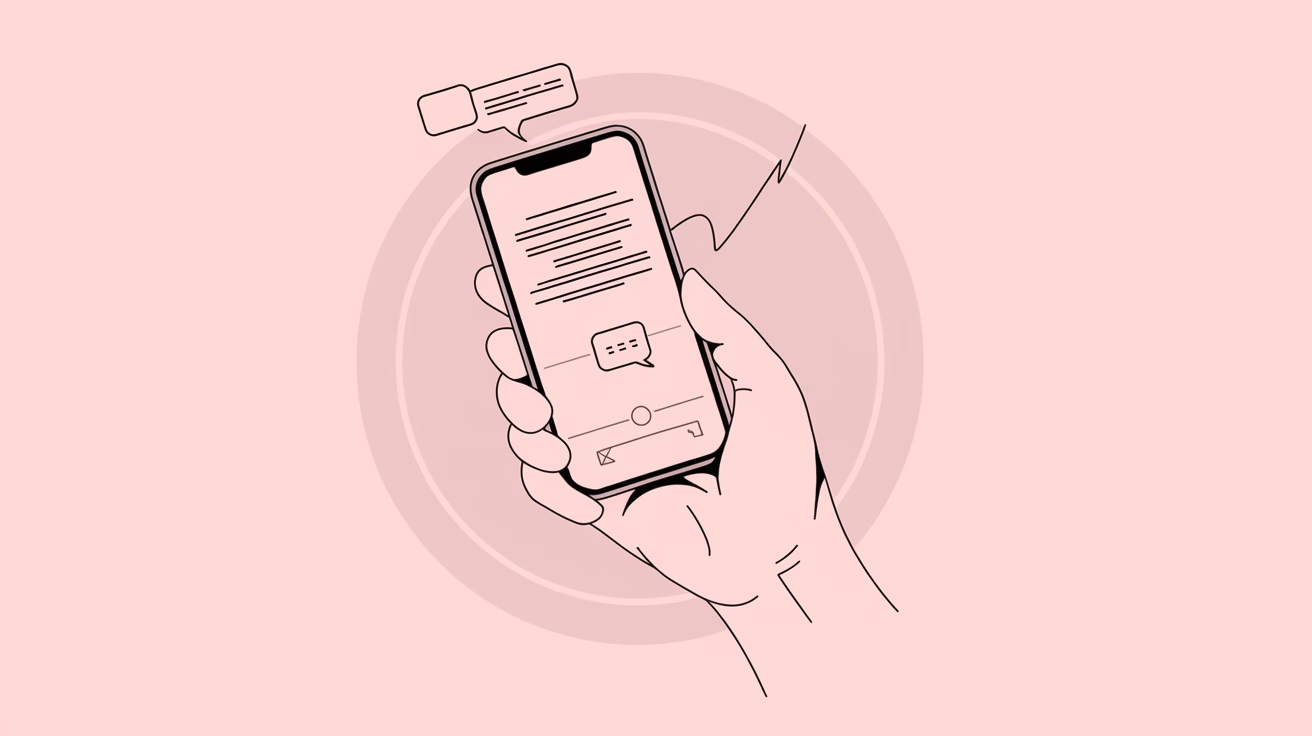
iPhone har en inbyggd text-till-tal-funktion, men den här funktionen har vissa begränsningar .
För det första är den komplicerad att använda .
Du måste aktivera det från tillgänglighetsinställningarna, så det kan vara lite av ett hinder för nybörjare.
Dessutom är kvaliteten på uppläsningsljudet sämre än den för en dedikerad app.
Att lyssna på långa avsnitt kan kännas lite monotont.
Dessutom tillåter inte standardfunktionen att du sparar ljudet som läses upp som en fil , vilket kan vara obekvämt om du vill lyssna på det igen senare.
Eftersom iPhones standardfunktioner är utformade som tillgänglighetsfunktioner, kommer det i många fall att vara enklare att använda en dedikerad text-till-tal-app som tar hänsyn till användarvänligheten för vanliga användare.
Om du vill använda automatisk textuppläsning på din iPhone mer bekvämt rekommenderar vi att du använder en AI-tjänst eller app som är dedikerad till högläsning .
Skillnader mellan appbaserade och webbläsarbaserade
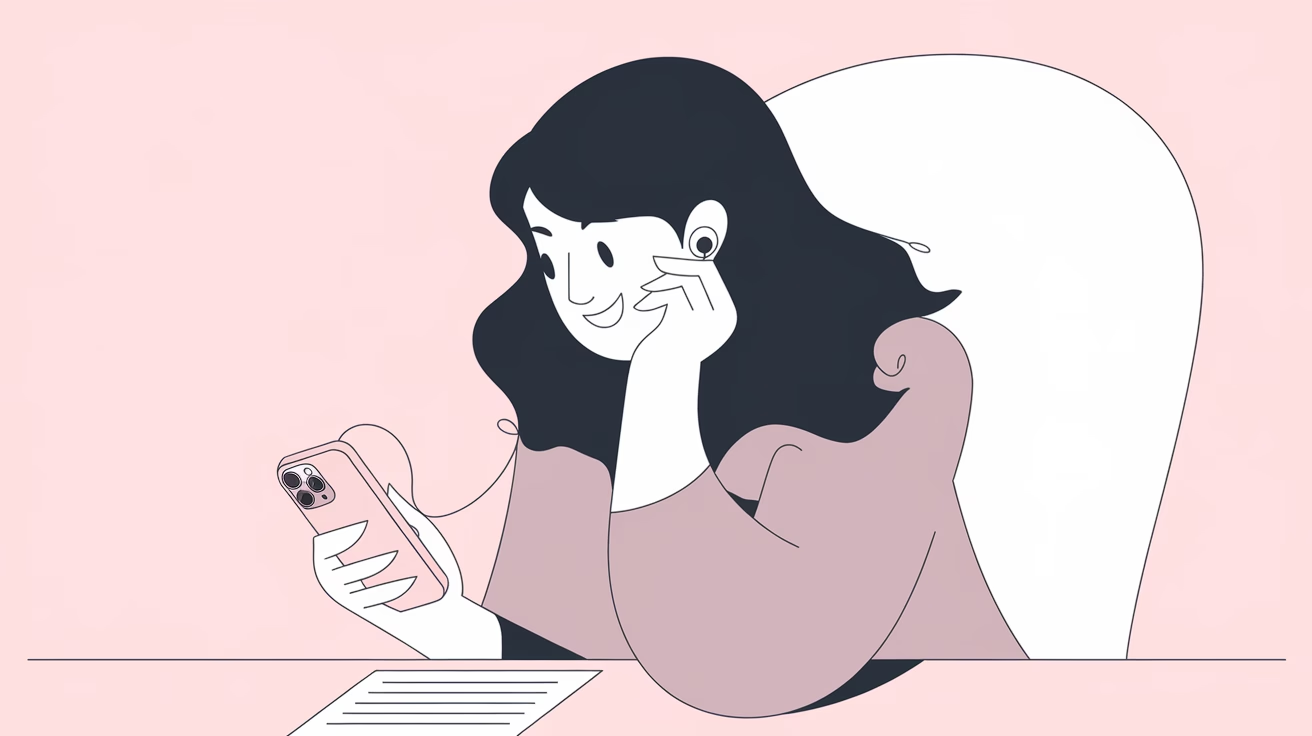
Det finns två typer av automatiska textläsningstjänster tillgängliga för iPhone: appbaserade och webbläsarbaserade .
Apptypen laddas ner från App Store och, även om den kräver en viss ansträngning att installera, har den fördelen att den kan användas offline.
Å andra sidan nås webbläsarbaserade (webbapp) typer direkt från en webbläsare som Safari, och deras fördel är att de kan användas omedelbart utan behov av installation.
Till exempel är Ondoku, som är fokus för den här artikeln, ett utmärkt exempel på en webbläsarbaserad (webbapp) webbplats som kan nås direkt från Safari på din iPhone.
Den största fördelen är att du kan njuta av högkvalitativ text-till-tal-funktionalitet utan behov av komplicerade installationsprocedurer .
För iPhone-användare som är oroliga för lagringsutrymme är en webbläsarbaserad text-till-tal-tjänst som inte kräver någon installation ett mycket bekvämt alternativ.
Vad kan text-till-tal göra? Hur iPhone-användare använder det
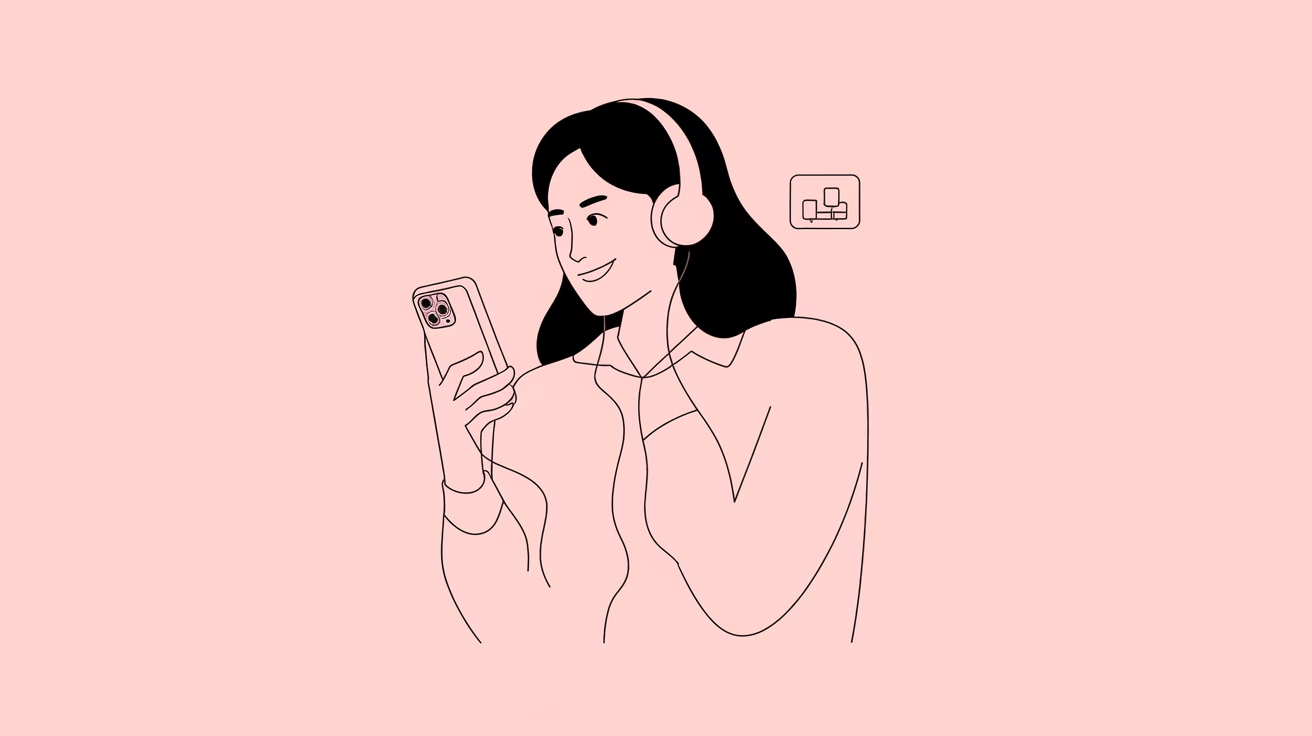
Det finns många olika sätt att använda appar för automatisk textläsning på en iPhone.
Du kan utnyttja din pendlingstid effektivt genom att få artiklar, bloggar och e-böcker upplästa för dig medan du pendlar till jobbet eller skolan.
Det är också möjligt att mata in information utan att använda händerna när man gör hushållsarbete eller lagar mat.
När du lär dig ett språk kan du höra korrekt uttal om och om igen, vilket hjälper till att förbättra dina lyssnings- och talfärdigheter.
På jobbet kan du läsa långa e-postmeddelanden och rapporter högt, vilket minskar ögonansträngningen och gör att du kan bearbeta information effektivt.
Dessutom kan personer med synnedsättning eller äldre lättare få tillgång till digitalt innehåll genom att låta iPhone läsa upp texten som visas på skärmen.
På så sätt är iPhone-appar för text-till-tal mycket användbara verktyg som stödjer våra dagliga liv i en mängd olika situationer .
Hur man väljer en automatisk text-till-tal-app för iPhone-användare
Härnäst kommer vi att förklara hur du väljer en automatisk textläsningsapp för din iPhone.
Välj baserat på röstkvalitet och naturlighet
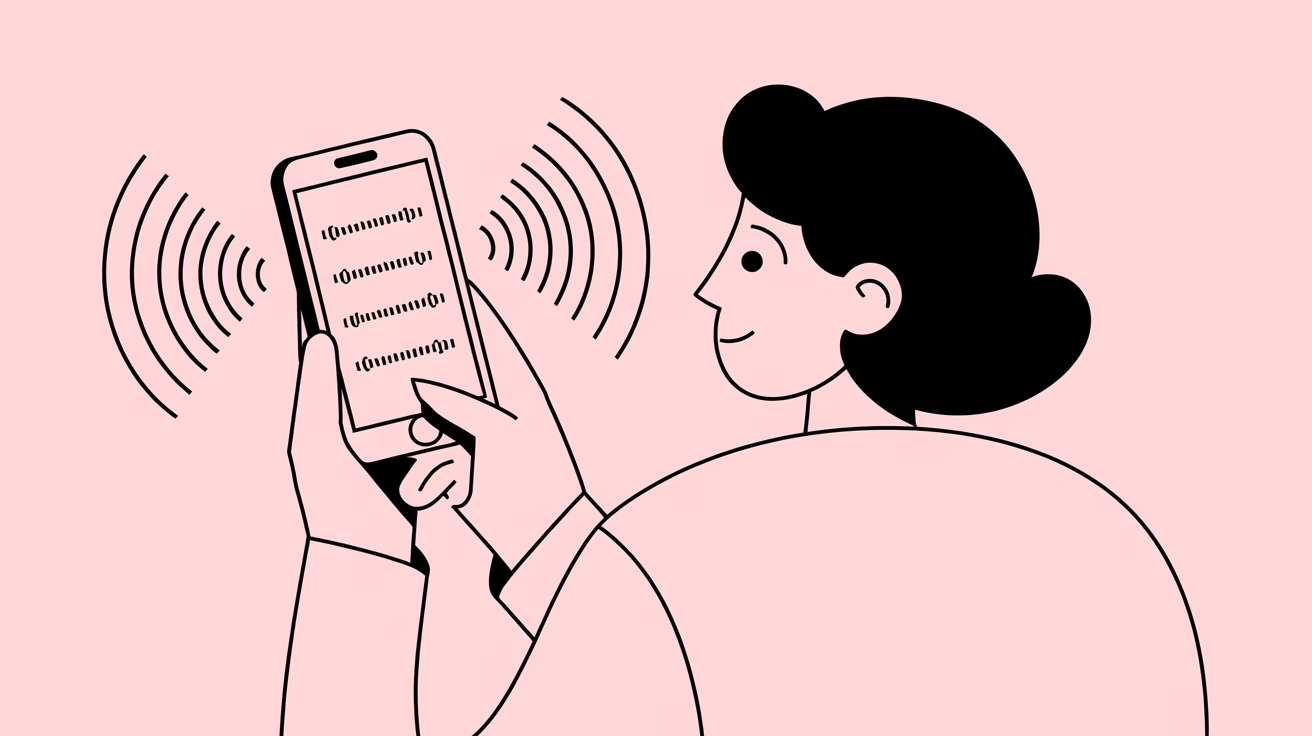
När du väljer en text-till-tal-app för din iPhone är en av de viktigaste punkterna att tänka på röstens kvalitet och naturlighet .
Mekanisk läsning kan vara smärtsam att använda under långa perioder, och onaturlig intonation gör det svårt att förstå innehållet.
Text-till-tal-appar som "Ondoku" använder den senaste AI-tekniken för att läsa text med en naturlig intonation, som om en människa talade , så att dina öron inte blir trötta ens när du lyssnar under längre perioder.
Särskilt när det gäller att läsa japanska högt är det viktigt att kunna hantera de komplexiteter som är unika för språket på rätt sätt, såsom hur man läser kanji och hur man hanterar partiklar.
Om du planerar att använda din iPhone för att läsa upp mycket japanskt innehåll rekommenderar vi att du väljer en app som är stark på att bearbeta japanska.
Jämförelse baserad på användarvänlighet och användargränssnitt
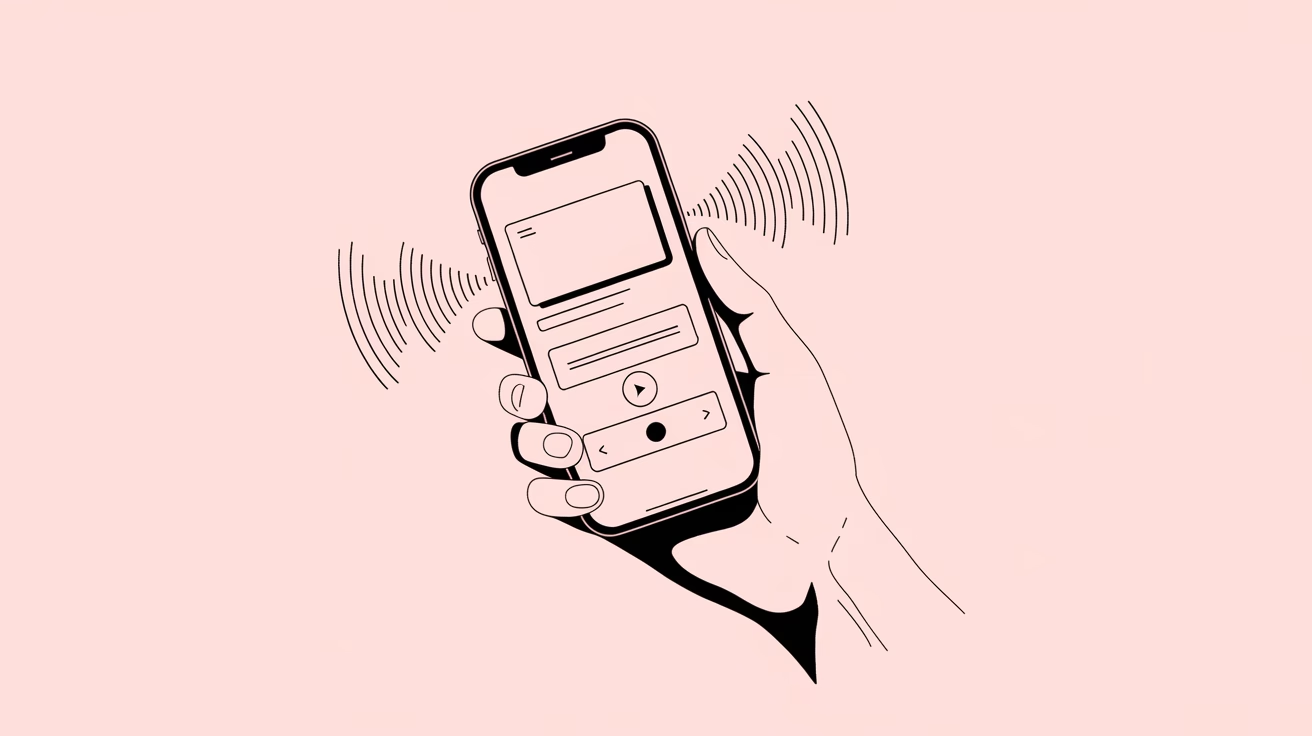
Med tanke på att du kommer att använda den på den lilla skärmen på en iPhone, vore det önskvärt att ha en text-till-tal-app med en enkel och intuitiv UI-design .
Appar som kräver komplexa inställningar eller besvärliga åtgärder är inte lämpliga för användning på smartphones.
Webbläsarbaserade tjänster som Ondoku är utformade med ett enkelt gränssnitt som även nybörjare kan använda utan problem.
Dessutom är hur enkelt det är att komma åt ofta använda funktioner, hur du skriver in text och hur du styr text-till-tal-systemet också viktiga faktorer som avgör hur enkelt det är att använda en iPhone.
Genom att välja en app med ett användargränssnitt optimerat för iPhones skärmstorlek kommer du att kunna använda text-till-tal-funktionen utan problem.
Välj baserat på prisplaner och kostnadseffektivitet
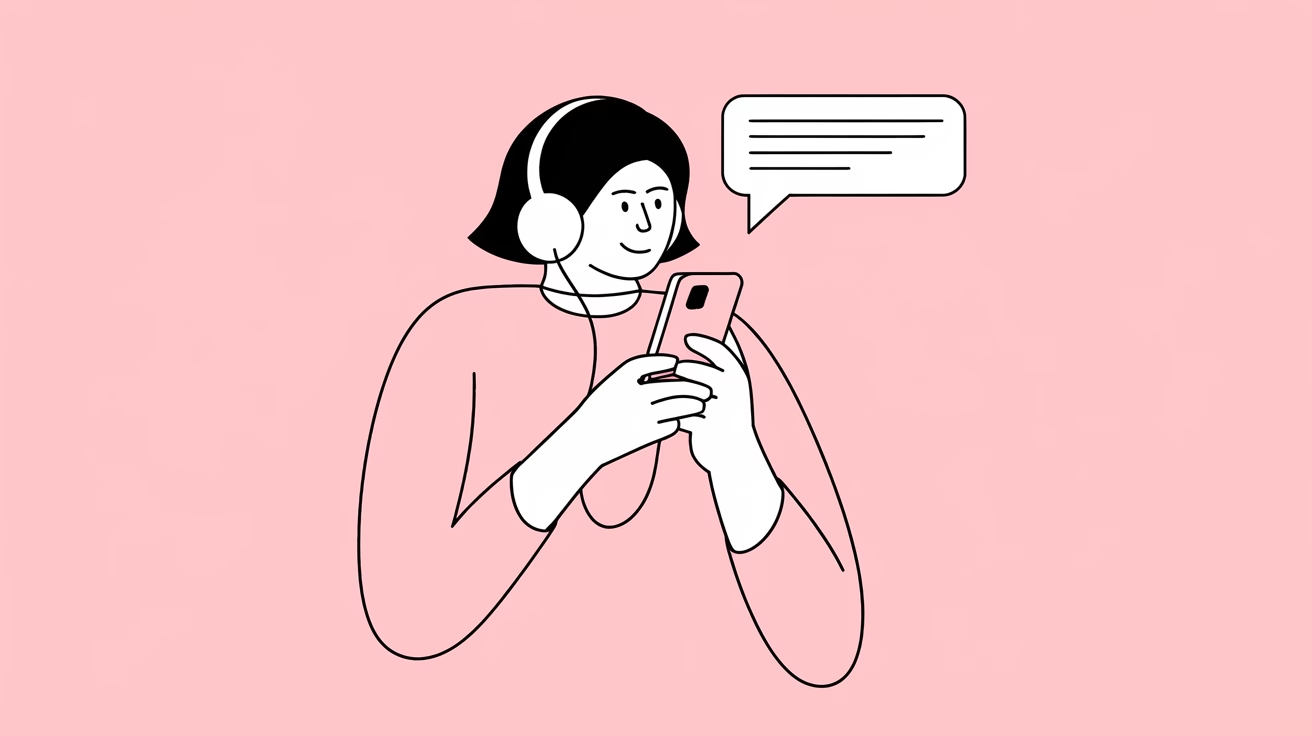
iPhone-appar för text-till-tal finns i en mängd olika prisstrukturer, från gratis till dyra månadsabonnemang.
Även om vissa gratisappar erbjuder tillräcklig funktionalitet kan det finnas fall där du vill ha de avancerade funktionerna och den förfinade ljudkvaliteten som finns i betalappar.
En tjänst som är gratis att använda, som "Ondoku", kan sägas erbjuda utmärkt kostnadseffektivitet.
Det finns många iPhone-appar som är märkta som gratis, men som kräver en avgift för att faktiskt använda dem.
Det är viktigt att kontrollera i förväg om de funktioner du verkligen behöver är tillgängliga gratis eller om du kanske behöver uppgradera till ett betalt abonnemang i framtiden.
Batteriförbrukning och prestandapåverkan

iPhones batteritid är ett stort problem för många användare.
Vissa appar för text-till-tal kan förbruka mycket batteri på grund av bakgrundsbearbetning eller funktioner som alltid är på.
Särskilt appar som utför avancerad ljudbehandling tenderar att belasta iPhones processor och tömma batteriet snabbare.
Lätta tjänster som den webbläsarbaserade Ondoku bearbetar bara information när det är nödvändigt, så de har en relativt liten inverkan på din iPhones batteritid .
Om du planerar att läsa under en längre tid rekommenderar vi att du väljer en app som förbrukar mindre batteri, eller vidtar andra åtgärder som att ha med dig en laddare eller ett mobilbatteri när du är ute.
8 rekommenderade appar (tjänster) för automatisk textläsning för iPhone

Nu ska vi ta en titt på några av de rekommenderade apparna och tjänsterna!
- Ondoku
- Röstdrömläsare
- iPhones standardfunktion för text-till-tal
- Naturlig läsare
- Talande
- Långsamt och monotont prat
- Röstläsare
- Zunda Voice
1. Ondoku: [Gratis och rekommenderad] Automatisk text-till-tal-app som enkelt kan användas på iPhone via webbläsaren
"Ondoku" är en automatisk textläsningstjänst som kan nås direkt från din iPhones webbläsare och som inte kräver installation .
Med hjälp av den senaste AI-tekniken levererar vi naturliga röster som låter som om en människa läser texten högt, vilket resulterar i högkvalitativt tal som låter som om en människa läser den.
För japanska kan du välja mellan 17 olika röster, så att du kan välja den röst som bäst passar ditt innehåll och dina preferenser .
Det är också väldigt enkelt att använda på din iPhone; öppna bara webbplatsen i Safari-webbläsaren så är du redo att börja.
Du kan prova det utan några bekymmer, eftersom du kan få upp till 1 000 tecken upplästa gratis utan att behöva registrera dig , och upp till 5 000 tecken om du registrerar dig.
Den kan också användas kommersiellt, så du kan använda den i affärssituationer eller använda ljuduppläsningen som berättarröst för YouTube-videor.
Den kommer också fullpackad med funktioner som kommer att vara mycket attraktiva för iPhone-användare, som konversationstext-till-tal med flera röster och stöd för 48 olika språk.
Med sitt enkla gränssnitt kan även nybörjare använda det utan problem, vilket gör det till en idealisk introduktion till text-till-tal-appar för iPhone.
2. Voice Dream Reader: En automatisk text-till-tal-app för iPhone som är lika bra som en PC-app

Voice Dream Reader är en betald text-till-tal-app som kan installeras på din iPhone.
Det är en väletablerad app .
Den stöder en mängd olika filformat (PDF, Word, EPUB, webbsidor etc.) och kan läsa upp olika dokument som är lagrade på din iPhone.
Var dock medveten om att grundappen kräver betalning och ytterligare röster måste köpas separat, vilket kan öka kostnaderna.
Det rekommenderas också för studenter som studerar på en iPhone, eftersom det har ett brett utbud av funktioner för studiestöd, såsom textmarkering, justerbar läshastighet och automatisk rullning.
En annan stor fördel är att den kan användas offline utan att du behöver oroa dig för din iPhones dataanvändning.
3. iPhones standardfunktion för text-till-tal: Fördelen är att den automatiskt kan läsa text utan behov av installation.
Text-till-tal-funktionen (tillgänglighetsfunktionen) som är standard på iPhone kan också användas som en utmärkt text-till-tal-app.
Detta kan aktiveras genom att aktivera "Tillgänglighet" → "Läs upp innehåll" → "Läs upp skärmen" i Inställningar-appen.

Den största fördelen är att du inte behöver installera några ytterligare appar och det tar inte upp något lagringsutrymme på din iPhone.
Du kan också ändra läshastighet och rösttyp i inställningarna, men alternativen är begränsade jämfört med tredjepartsappar.
En annan nackdel är att det är svårare att spara som en ljudfil jämfört med dedikerade appar för automatisk textläsning.
Om du vill ha ljudfiler, till exempel material för videoredigering, rekommenderas att du använder en annan app eller tjänst.
Detta rekommenderas för iPhone-användare som vill använda en enkel läsfunktion gratis, eller för de som är nöjda med minimalt antal nödvändiga funktioner .
4. NaturalReader: Text-till-tal-tjänst tillgänglig från både webbläsare och app
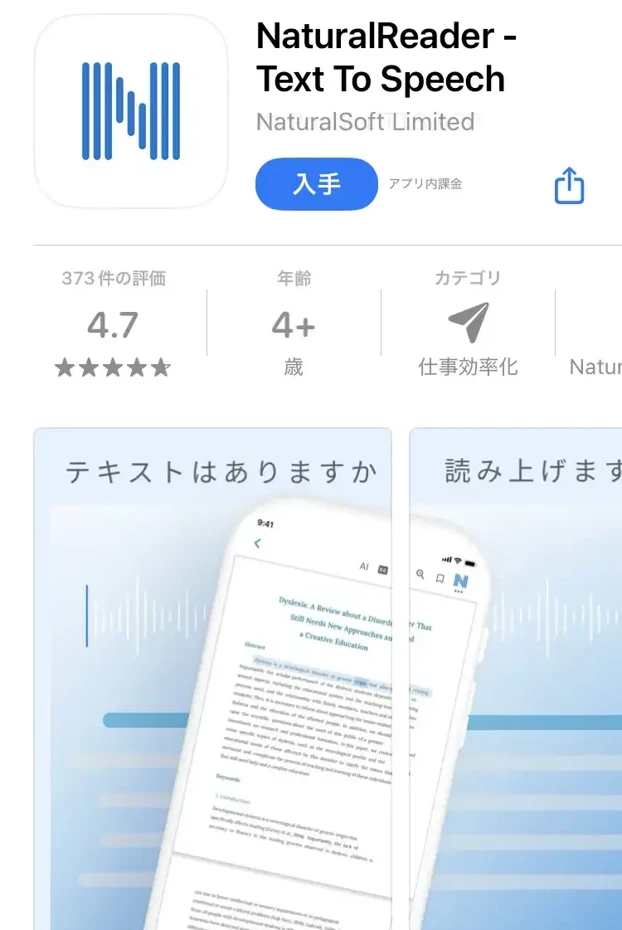
NaturalReader är en tjänst som tillhandahåller både en webbläsarbaserad text-till-tal-tjänst och en iPhone-app.
Den är utrustad med en OCR-funktion och kan även läsa upp text från dokument och foton tagna med iPhone-kameran.
Denna automatiska text-till-tal-app är särskilt populär i engelsktalande länder, eftersom den har naturlig röstkvalitet och stöd för flerspråkiga språk .
Gratisversionen erbjuder grundläggande text-till-tal-funktioner, men röster av högre kvalitet och mer avancerade funktioner är endast tillgängliga med betalda abonnemang.
iPhone-appen har en enkel design och är lätt att använda, vilket gör att du bekvämt kan använda den i en mobil miljö, från att läsa text till att konvertera den till MP3.
Molnsynkroniseringsfunktionen låter dig fortsätta arbeta på din iPhone och PC, vilket är praktiskt när du använder den på flera enheter.
5. Speechy: En iPhone-app med naturliga läsröster, rekommenderas för långa lyssningsstunder
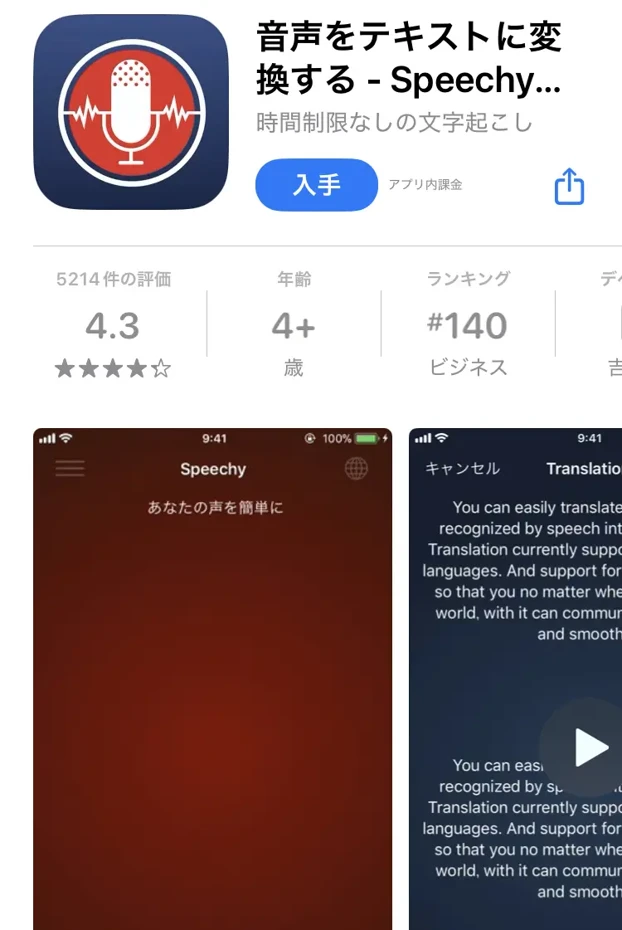
Speechy är en text-till-tal-app som använder AI-röstteknik för att ge naturliga läsröster.
Användargränssnittet för iPhone är sofistikerat och hanteringen är smidig, så även nybörjare kan använda det intuitivt.
En gratisversion finns tillgänglig, men ljud av högre kvalitet och avancerade funktioner är endast tillgängliga med en betald prenumeration.
Eftersom den utvecklades för personer med inlärningssvårigheter är den fullpackad med funktioner som underlättar förståelsen, såsom textmarkering .
En annan praktisk funktion är möjligheten att använda iPhone-kameran för att direkt skanna och läsa utskrivna dokument.
Men eftersom det är en månadsprenumeration bör du ta hänsyn till de löpande kostnaderna.
6. Yukkuri Monoyomi Talk: En iPhone-app som läser högt med en yukkuri-röst
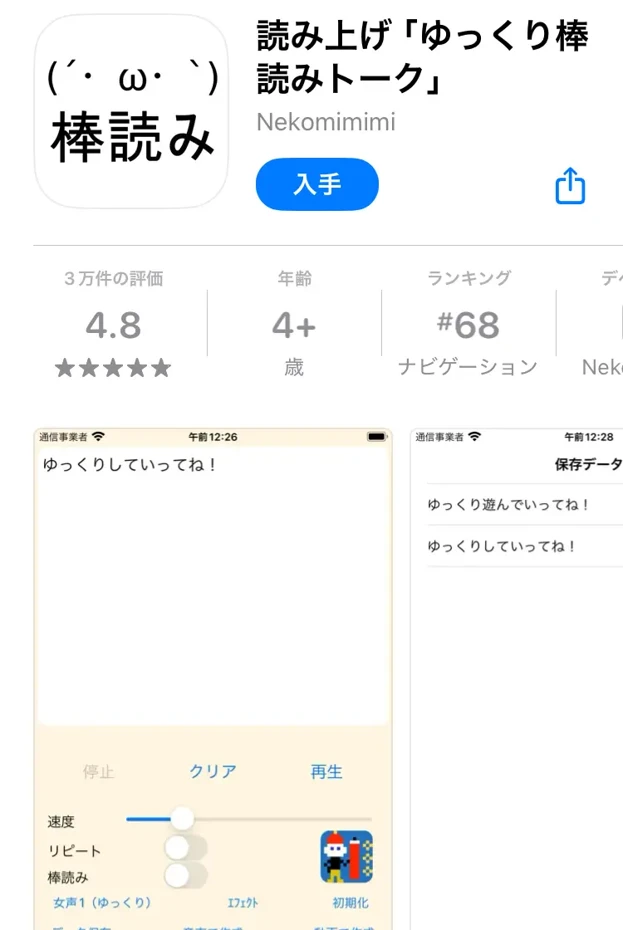
Yukkuri Monoyomi Talk är en enkel iPhone-app som läser upp texten du matar in med hjälp av en maskinröst .
Appens huvudfunktioner inkluderar möjligheten att ställa in texten som ska läsas högt, starta och stoppa uppläsningen, ändra hastigheten, ställa in upprepning, välja rösttyp och ställa in den på monoton uppläsning.
Du kan välja mellan en mängd olika röster, inklusive "Kvinnlig röst 1 (Långsam)", kvinnlig, manlig och till och med en robotröst.
Hastigheten och tonhöjden kan justeras fritt, vilket gör att du kan anpassa den efter dina behov.
Den här appen använder AquesTalk, ett talsyntesbibliotek utvecklat av Aques Corporation, och omfattas av användarvillkoren .
Det är gratis för personligt hobbybruk, men kommersiellt bruk kräver en licens för biblioteket.
7. Röstläsare: En enkel text-till-tal-app för iPhone
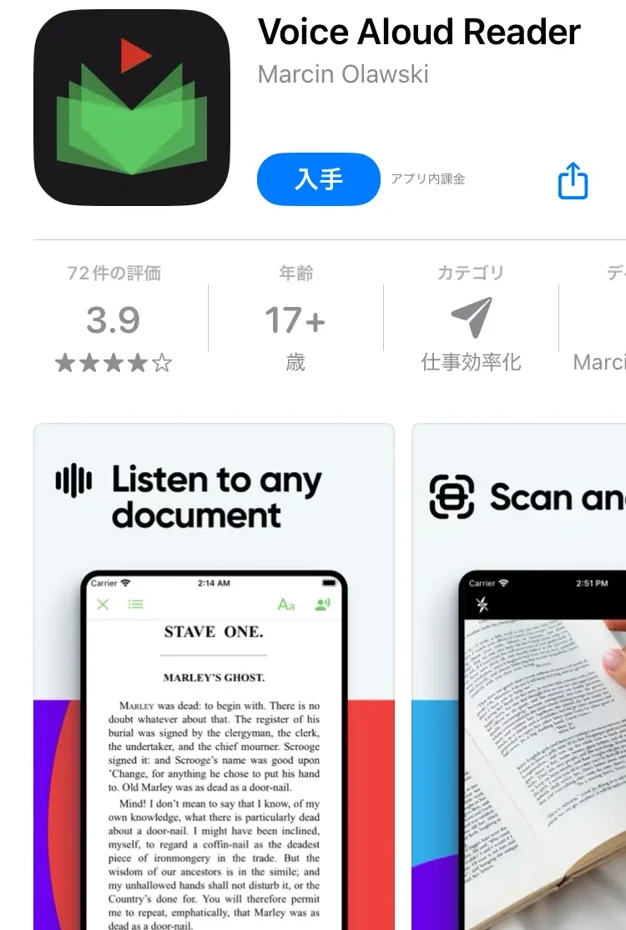
Voice Aloud Reader är en enkel och lättanvänd text-till-tal-app för iPhone.
Den stöder läsning av en mängd olika innehåll, inklusive textfiler, webbsidor och PDF-filer .
Gratisversionen har reklam, men den grundläggande läsfunktionen är fullt fungerande, vilket gör den lämplig för dem som vill hålla nere kostnaderna.
Den kan också enkelt kopplas till iPhones delningsfunktion, vilket gör att du kan skicka text direkt från andra appar och få det uppläst.
Det finns en funktion för att spara ljudet som en MP3-fil för senare lyssnande.
Eftersom den är begränsad till enkla funktioner, belastar den iPhone med liten processorkraft och förbrukar relativt lite batteri.
Det här är en iPhone-app som rekommenderas för de som använder en automatisk textläsningsapp för första gången, eller för de som är nöjda med bara de grundläggande funktionerna.
8. Zunda Voice: Läs högt med Zundamon-röst på din iPhone
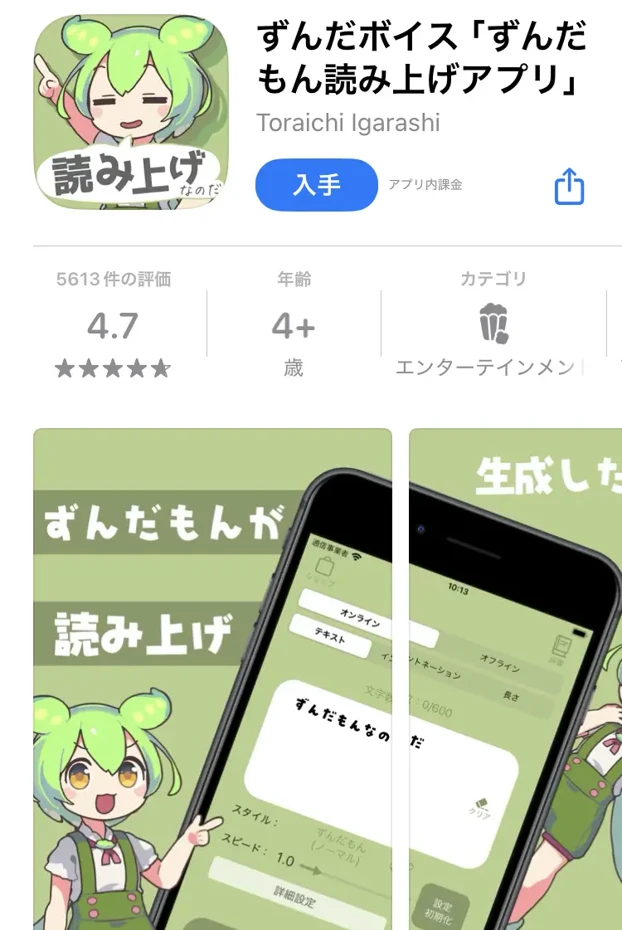
Zunda Voice är en iPhone-app som läser text högt med karaktären Zundamons röst .
En speciell funktion med den här appen är att den läser upp texten du matar in med Zundamons röst.
Dessutom finns det en funktion som låter dig använda totalt 99 olika röster genom att snurra gachan.
När du genererar tal kan du fritt justera intonation, hastighet, tonläge och ordlängd.
Du kan också spara det genererade ljudet och använda det för videoredigering eller skicka det till dina vänner.
Du kan också chatta med AI:n Zundamon , och den har en extra bonusfunktion för att läsa upp svar högt.
Hur man använder Ondoku på din iPhone
För förstagångsanvändare! 3-stegsguide till att använda "Ondoku" på din iPhone
"Ondoku" kan användas lika enkelt på en iPhone som på en PC.
Gå först till Ondokus officiella webbplats med hjälp av Safari-webbläsaren på din iPhone.
Klistra sedan in eller skriv in texten du vill läsa i inmatningsfältet.
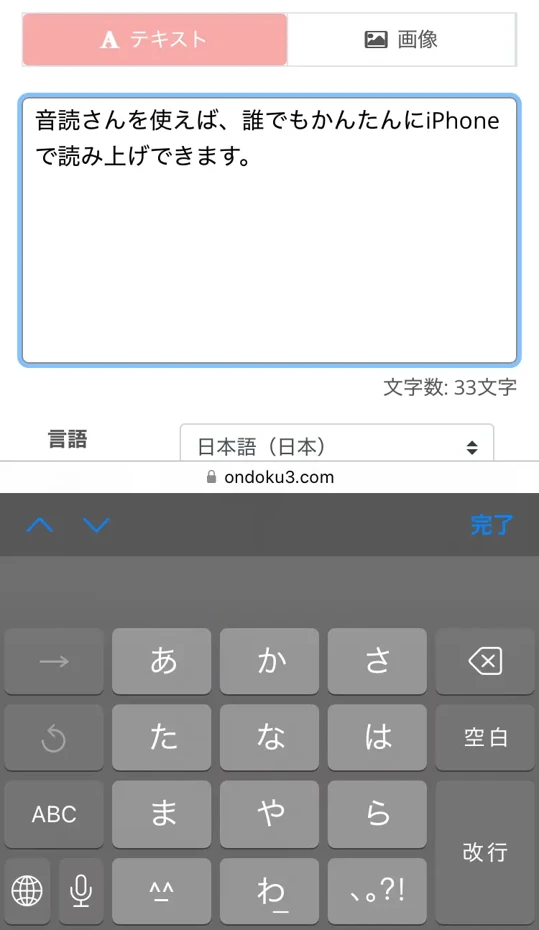
Tryck sedan bara på knappen "Läs högt" för att starta automatisk textuppläsning av hög kvalitet.
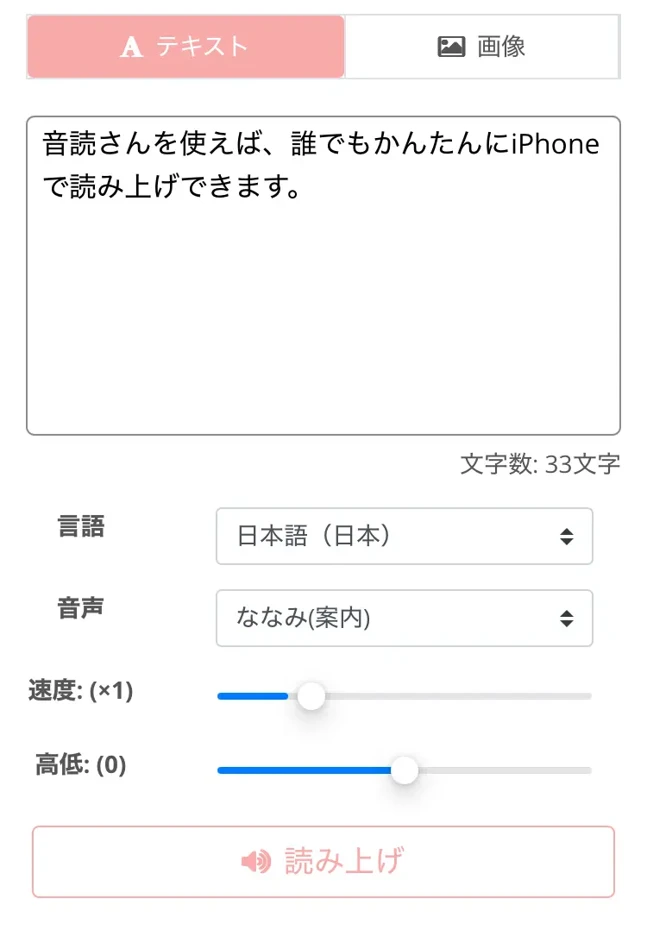
När läsprocessen är klar spelas uppläsningsljudet automatiskt.
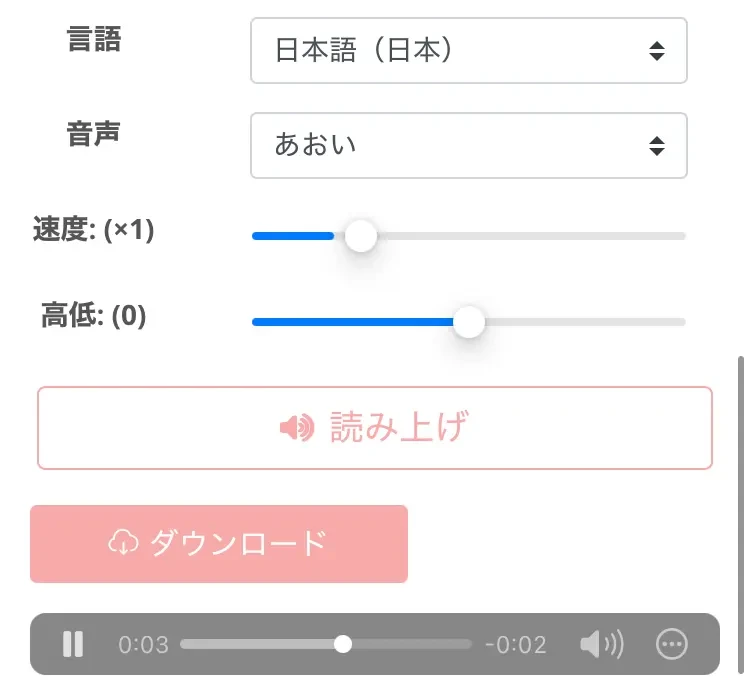
Du kan använda Ondoku gratis i upp till 1 000 tecken utan att registrera dig, men om du registrerar din e-postadress utökas den kostnadsfria gränsen till 5 000 tecken, så om du vill få längre texter upplästa rekommenderar vi att du registrerar dig.
Ljudet kan laddas ner i MP3-format , så att du kan spara uppläsningen på din iPhone och lyssna på den offline.
Hur man lägger till den på startskärmen och använder den som en app
Ondoku är en webbläsarbaserad tjänst, men du kan också använda den som en app på din iPhone.
Tryck på knappen "Dela" (rutan med en pil som pekar uppåt) längst ner på Safari-skärmen.

Välj "Lägg till på startskärmen" från menyn som visas.
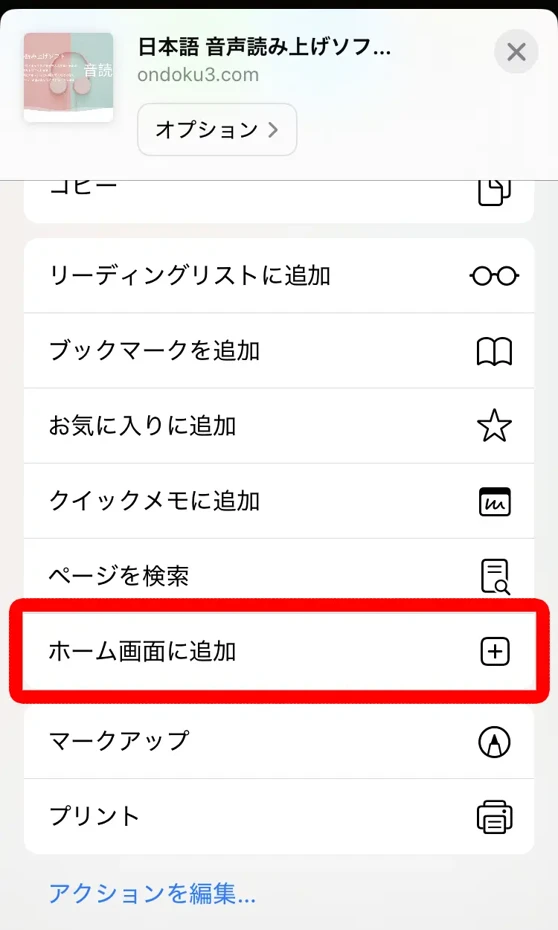
Redigeringsskärmen öppnas, så tryck på "Lägg till" .
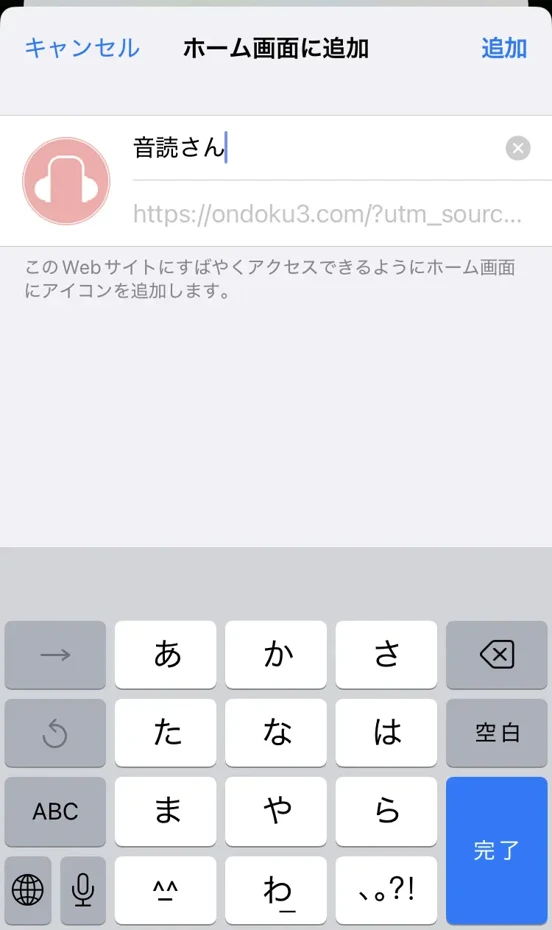
Ondoku -ikonen läggs nu till på din iPhones hemskärm, så att du kan komma åt den med bara ett tryck, precis som vilken annan app som helst.
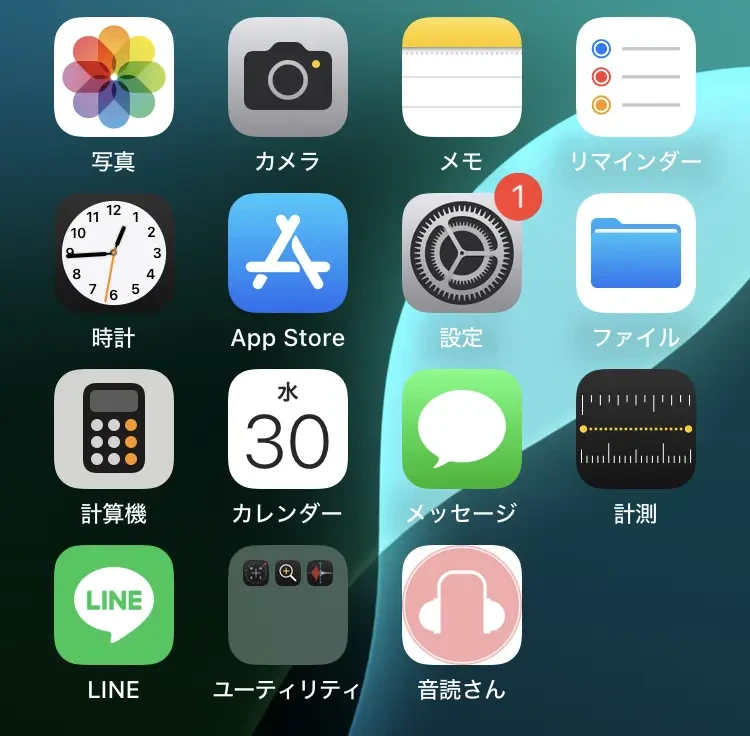
Med den här metoden behöver du inte ange URL:en i din webbläsare varje gång, vilket gör det enklare att använda Ondoku .
När du öppnar den från ikonen på startskärmen öppnas den i "appläge" som döljer Safari-flikar, adressfältet etc., vilket gör att du kan koncentrera dig mer på vad du gör.
Detta rekommenderas särskilt för de som vill utnyttja iPhones skärmyta effektivt.
Hur man anpassar rösten och läshastigheten
Med Ondoku kan du enkelt anpassa rösten och läshastigheten även från din iPhone.
Typ av läsröst kan väljas från rullgardinsmenyn "Röst" , och för japanska finns det 17 olika röster att välja mellan.
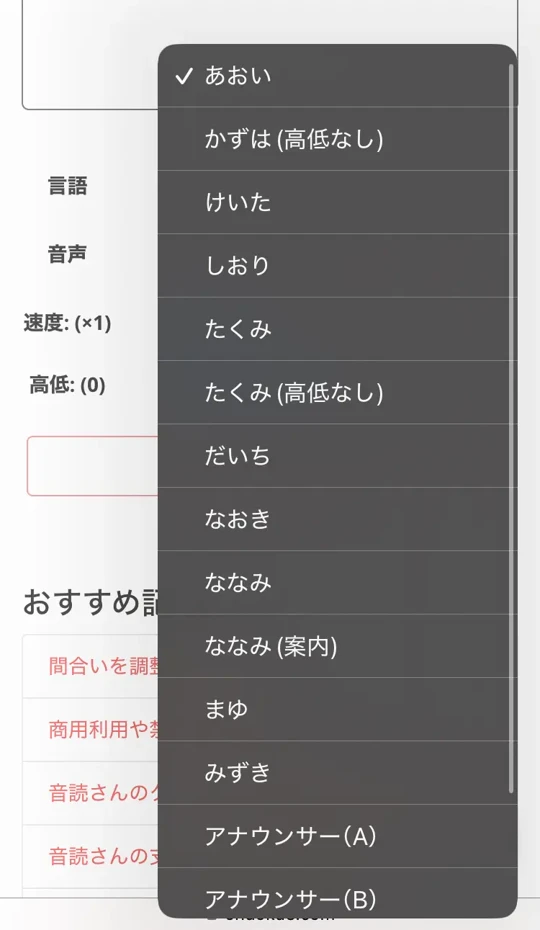
Läshastigheten kan justeras med hjälp av reglaget "Hastighet", från 0,5x (långsam) till 2,0x (snabb).
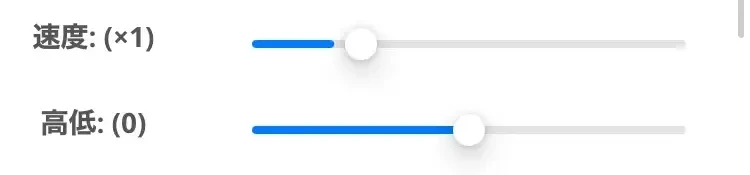
Röstens tonhöjd kan också justeras med hjälp av reglaget "Tonhöjd" , vilket gör att du kan göra rösten lägre eller högre.
Dessa finjusteringar låter dig hitta de ljudinställningar som passar dina preferenser och som inte tröttar ut dina öron, inte ens när du lyssnar på din iPhone under längre perioder.
"Ondoku" är en flerspråkig text-till-tal-webbapp för iPhone
En annan bra sak med "Ondoku" är att det stöder flera språk .
Du kan också välja språk från rullgardinsmenyn så här.

Med "Ondoku" kan du ändra uppspelningshastigheten, vilket gör den idealisk för språkinlärning.
Speciellt vid språkinlärning gör det att lyssna i en långsammare hastighet det lättare att förstå, och när du väl vant dig kan du öka hastigheten för att öva din hörförståelse.
Användargränssnittet är enkelt att använda även på en iPhones lilla skärm, så du kan ändra inställningar utan stress.
Som du kan se är Ondoku bekvämt och enkelt att använda!
Om du letar efter ett sätt att få din iPhone uppläst, varför inte prova Ondoku först?
Praktisk användning av iPhone-appar för text-till-tal
Använd din pendlingstid effektivt! Hur du samlar information när du är på språng

iPhones text-till-tal-app är ett kraftfullt verktyg för att effektivt utnyttja din pendlingstid .
Även om det är svårt att öppna en bok och läsa den på ett fullsatt tåg eller buss, kan du använda hörlurar för att få tillgång till information via ljud.
Du kan använda en webbläsarbaserad text-till-tal-tjänst som Ondoku för att kopiera och få texten från nyhetsartiklar eller bloggar som intresserar dig uppläst innan du går till jobbet, så att du kan lyssna på den under din pendling.
Även om det bara är en kort stund på din pendling kan en text-till-tal-app hjälpa dig att säkra några dussin minuters studietid per dag.
Självklart rekommenderas det även för de som pendlar med bil.
Text-till-tal-appar ger ett säkert sätt att komma åt information så att du inte slösar tid.
Använd din iPhones text-till-tal-app för språkinlärning!
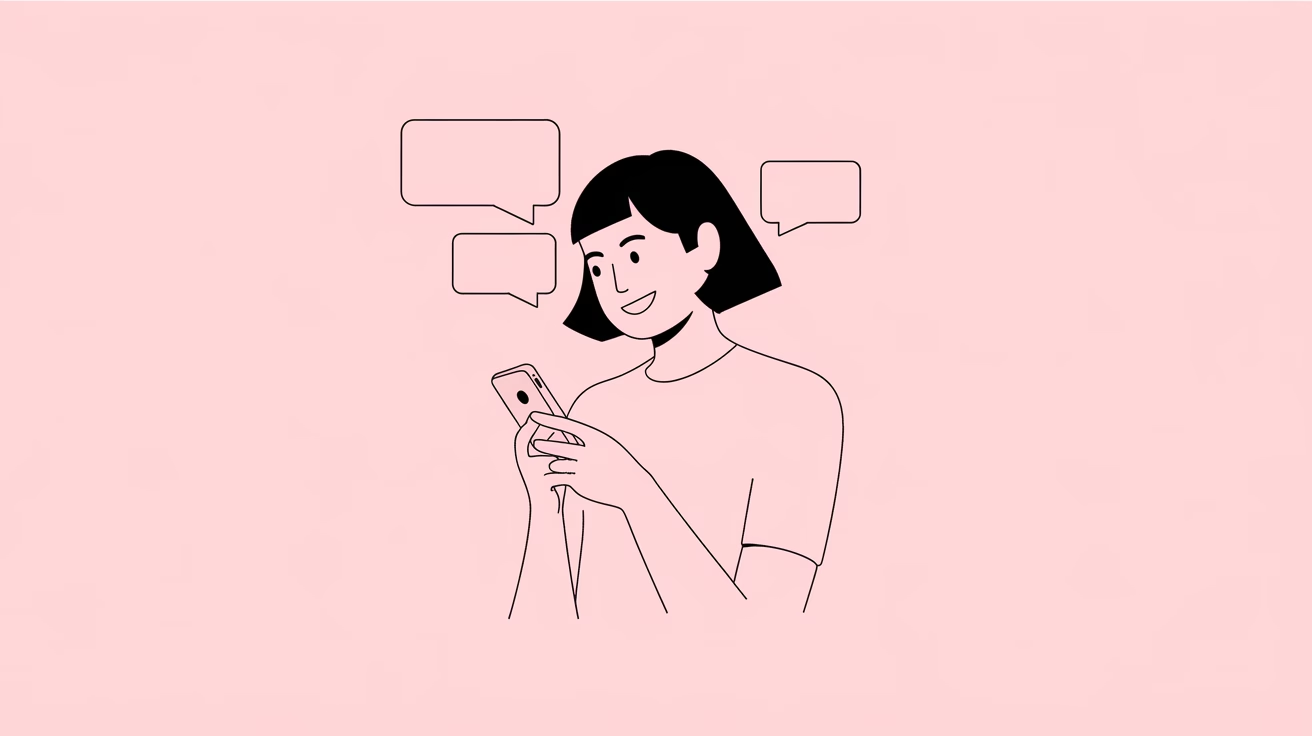
iPhone-appar för text-till-tal är också mycket effektiva för språkinlärning .
Genom att använda en flerspråkig text-till-tal-tjänst som Ondoku kan du få text på främmande språk uppläst med korrekt uttal.
Att lyssna på samma meningar upprepade gånger hjälper dig att förbättra din lyssningsförmåga och få ett naturligt uttal.
Vi rekommenderar också en inlärningsmetod som kallas skuggning, där du läser högt medan någon läser texten på ett främmande språk högt .
Med iPhones text-till-tal-app kan du justera hastigheten, så nybörjare kan börja långsamt och sedan öka hastigheten när de vant sig för praktisk lyssningsövning.
I kombination med en språkinlärningsapp kan du höra fraser och grammatik du har lärt dig i appen i verkliga sammanhang, vilket gör inlärningen mer effektiv.
En stor fördel med text-till-tal-appar är att du, med bara en iPhone, kan skapa en lärmiljö som får det att kännas som om en modersmålstalare sitter precis bredvid dig.
Ett effektivt sätt att kontrollera affärsdokument och e-postmeddelanden

För affärsmän är iPhones text-till-tal-appar kraftfulla verktyg som kan göra det mer effektivt att kontrollera e-post och dokument .
Genom att få långa affärsmejl eller rapporter upplästa med en app som Ondoku kan du ta in information inte bara visuellt utan även ljudligt, vilket fördjupar din förståelse av innehållet.
Genom att förbereda dig inför mötet genom att få materialet uppläst kan du ta till dig information effektivt .
Genom att lyssna på ljudet kan du enkelt upptäcka nyanser i uttryck och inkongruenser som du kanske inte märker med bara texten.
Särskilt när det gäller korrekturläsning kan små misstag som man kanske missar när man läser ofta upptäckas genom att lyssna på ljudet.
Genom att kombinera det med Siri-genvägar på din iPhone kan du få dina senaste mejl upplästa bara genom att använda röstkommandon som "Läs dagens mejl".
För affärsmänniskor som ständigt är på språng är en iPhone-app för text-till-tal ett viktigt verktyg för att få ut det mesta av sin tid.
Läs medan du gör andra saker! Mata in information medan du gör hushållsarbete eller tränar

Med iPhones app för text-till-tal kan du läsa medan du gör andra saker, som hushållsarbete eller träning, vilket gör att du kan ta in information handsfree .
Du kan lyssna på innehållet i böcker och artiklar medan du gör hushållssysslor som matlagning, städning och tvätt med hjälp av en text-till-tal-app som Ondoku .
Genom att kombinera din iPhone med trådlösa hörlurar kan du mata in information utan att använda ögonen när du tränar, till exempel joggar eller går .
Ondokus enkla användning gör den idealisk för snabb användning mellan hushållsarbete eller träning.
För upptagna hemmafruar och familjer med två inkomster som inte har tid att faktiskt läsa med ögonen kan iPhone-appar för text-till-tal ge värdefull "lästid".
Du kan effektivt ta in information genom att utnyttja all ledig tid i ditt dagliga liv, till exempel att göra dig i ordning på morgonen eller din rutin vid läggdags.
Felsökning av text till tal på iPhone
Orsaker och lösningar för problem med "inget ljud"
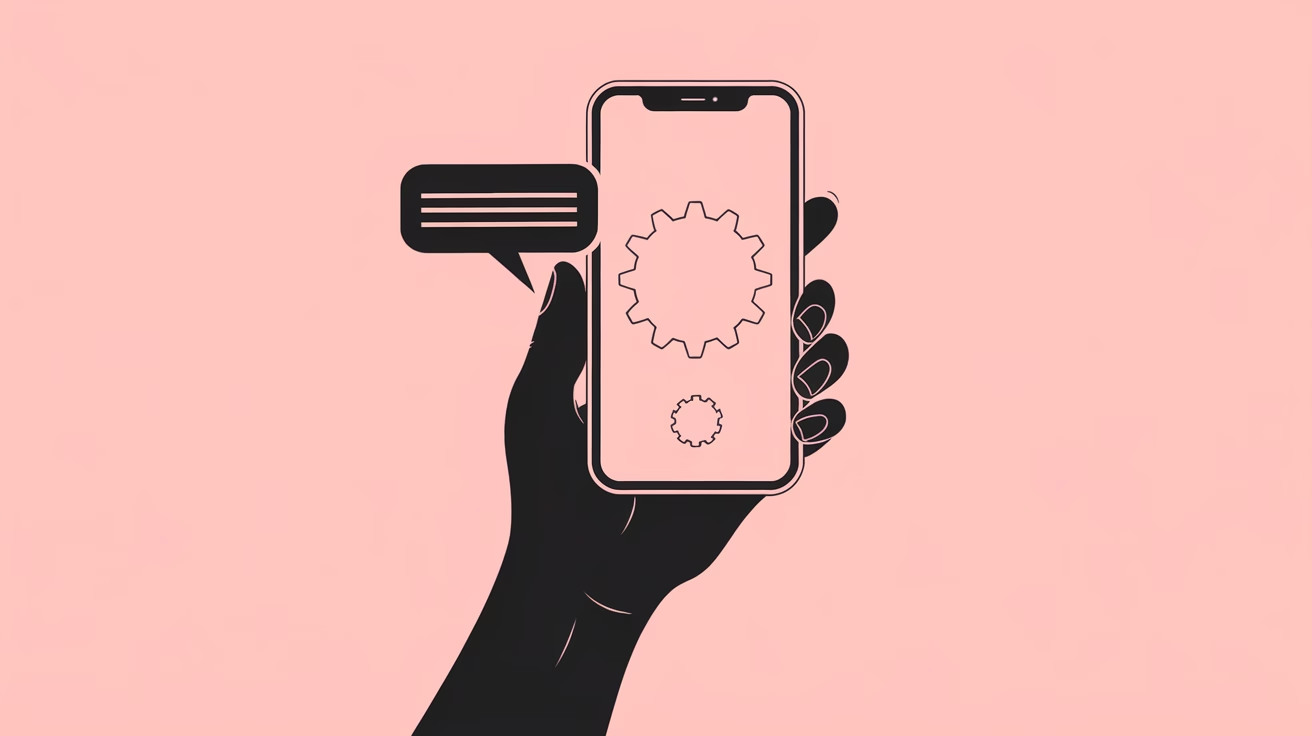
När du använder en text-till-tal-app på din iPhone kan du stöta på problem med att det inte finns något ljud.
Det första du bör kontrollera är om din iPhone är i tyst läge .
Om ljudlöst läge-knappen på sidan av enheten är orange är tyst läge aktiverat.
Se sedan till att volymen är korrekt inställd .
Du kan justera det med volymknapparna på din iPhone eller kontrollera det i Kontrollcentret.
Om du använder Bluetooth-hörlurar eller högtalare, se till att de är korrekt anslutna och att ljud inte matas ut till en annan enhet.
För webbläsarbaserade tjänster som Ondoku , se till att ljud är tillåtet i dina webbläsarinställningar .
Kontrollera dina Safari-inställningar genom att gå till "Webbplatsinställningar" > "Spela upp ljud automatiskt" och se till att det är inställt på "Tillåtet".
Om dessa steg inte löser problemet kan det ofta lösas att starta om din iPhone.
Hur man justerar det japanska uttalet när det låter onaturligt

Om sättet som japanska läses upp på din iPhone verkar onaturligt finns det några saker du kan göra för att justera det.
Tjänster som "Ondoku", som använder den senaste AI-tekniken, är bra på att läsa japanska naturligt, men det finns några tips för att få det att låta ännu mer naturligt .
Om du läser kanji fel kan det förbättra situationen att skriva den i hiragana eller katakana.
Om till exempel "Det regnar idag" läses onaturligt, kan det resultera i att det läses korrekt om man skriver "Det regnar idag".
Interpunktionsplacering är också viktig.
Genom att använda interpunktion på rätt ställen kommer ditt tal att låta mer naturligt med mer naturlig intonation och pauser.
Vi rekommenderar också att du ändrar läsröst .
Med Ondoku kan du enkelt ändra rösttyp, så att du snabbt kan hitta en röst som låter mer naturlig.
Optimala inställningar för att minska batteriförbrukningen

När du använder en text-till-tal-app på din iPhone finns det flera inställningar du kan använda för att minska batteriförbrukningen.
För det första kan en minskning av skärmens ljusstyrka minska batteriförbrukningen avsevärt.
Du kan enkelt justera det från Kontrollcentret.
Du kan spara batteri ytterligare genom att låsa skärmen och stänga av displayen medan du läser.
Webbläsarbaserade tjänster som Ondoku låter dig ladda ner ljud av texten som läses upp och sedan spela upp den senare i en musikapp eller liknande för att spara batteritid.
Om du aktiverar lågströmsläge begränsas bakgrundsbearbetning och automatiska uppdateringar, vilket förbättrar batteritiden.
Detta är särskilt användbart om du planerar att läsa högt under en längre tid.
Du kan också gå till "Inställningar" -> "Batteri" på din iPhone för att kontrollera vilka appar som förbrukar batteriström och stänga alla onödiga appar.
Eftersom Wi-Fi-anslutningar tenderar att förbruka mindre batteriström än mobila dataanslutningar rekommenderar vi också att du använder en Wi-Fi-miljö om möjligt.
Sammanfattning: Så här får du ut det mesta av text-till-tal på din iPhone
Om du inte har använt automatisk text-till-tal på din iPhone tidigare rekommenderar vi att du börjar med en webbläsarbaserad tjänst som Ondoku .
Ingen installation krävs och du kan enkelt testa det, så att du kan uppleva den grundläggande användningen och bekvämligheten med text-till-tal-funktionen.
Börja med en kort mening för att kontrollera hur lätt den är att läsa högt och hur naturlig rösten låter.
När du väl vant dig rekommenderar vi att du gradvis försöker läsa längre texter och en varierad text tills du hittar det sätt att använda det som passar dina behov.
Varför inte prova en iPhone-app för text-till-tal, som "Ondoku" ?
■ AI-talsyntesprogramvara "Ondoku"
"Ondoku" är ett online-text-till-tal-verktyg som kan användas utan initial kostnad.
- Stöder cirka 50 språk inklusive japanska, engelska, kinesiska, koreanska, spanska, franska och tyska.
- Finns både från PC och smartphone
- Lämplig för affärer, utbildning, underhållning, etc.
- Ingen installation krävs, kan användas direkt från din webbläsare
- Stöder även läsning från bilder
För att använda det, skriv bara in text eller ladda upp en fil från webbplatsen. Generera naturliga ljudfiler på några sekunder. Du kan använda talsyntes för upp till 5 000 tecken gratis, så prova det först.
Email: ondoku3.com@gmail.com
Textläsningsprogramvara Ondoku. Det är en text-till-tal-tjänst som kan användas gratis av alla utan installation. Om du registrerar dig gratis kan du få upp till 5000 tecken gratis varje månad. Registrera dig gratis nu

![[Senaste 2025] Ett måste för iPhone-användare! En grundlig jämförelse av de 8 bästa apparna för automatisk textläsning](https://storage.googleapis.com/ondoku3/image/multilingual_ssml_tmb_140.webp)
![[Senaste 2025] Ett måste för iPhone-användare! En grundlig jämförelse av de 8 bästa apparna för automatisk textläsning](https://storage.googleapis.com/ondoku3/image/ondoku3_2fa_howto_tmb01_140.webp)
![[Senaste 2025] Ett måste för iPhone-användare! En grundlig jämförelse av de 8 bästa apparna för automatisk textläsning](https://storage.googleapis.com/ondoku3/image/2026_newyear_ondoku3_140.webp)
![[Senaste 2025] Ett måste för iPhone-användare! En grundlig jämförelse av de 8 bästa apparna för automatisk textläsning](https://storage.googleapis.com/ondoku3/image/event_guide_voice_tmb_140.webp)
![[Senaste 2025] Ett måste för iPhone-användare! En grundlig jämförelse av de 8 bästa apparna för automatisk textläsning](https://storage.googleapis.com/ondoku3/image/ssml_lang_tag_tmb_140.webp)









